Принтер HP является популярным выбором для многих пользователей. Однако, возникающие проблемы с печатью могут вызвать недоумение и разочарование. Если ваш ноутбук не печатает на принтер HP, не стоит паниковать. В этой статье мы расскажем вам о основных причинах такой проблемы и предложим способы их решения.
Одной из основных причин, по которым ноутбук может не печатать на принтер HP, является неправильное соединение между устройствами. Убедитесь, что кабель USB или Wi-Fi-соединение между ноутбуком и принтером надежно подключены. Также стоит проверить, что принтер включен, находится в режиме ожидания и готов к печати. Эти простые шаги могут помочь восстановить связь между ноутбуком и принтером.
Еще одной возможной причиной непечати ноутбука на принтер HP является отсутствие или устаревшие драйверы устройства. Драйверы служат для правильной работы принтера и являются звеном между вашим ноутбуком и принтером. Если драйверы устарели или отсутствуют, ноутбук может не распознать принтер и, соответственно, не печатать. Чтобы решить эту проблему, вам нужно обновить драйверы принтера. Вы можете найти их на официальном сайте производителя принтера.
Кроме того, необходимо обратить внимание на возможные проблемы с настройками печати на вашем ноутбуке. Проверьте, что принтер выбран в качестве устройства по умолчанию и что его статус не установлен на «Приостановлен». Также стоит проверить настройки печати, чтобы убедиться, что они соответствуют вашим требованиям. Возможно, вы случайно изменили некоторые настройки, которые препятствуют печати.
Почему ноутбук HP не печатает на принтере: основные причины и решения
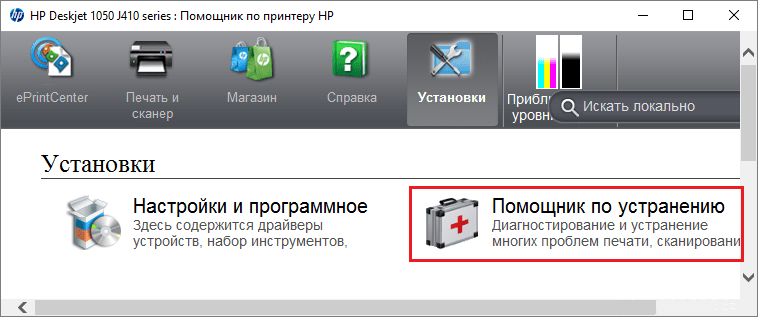
Неработающий принтер может стать настоящей проблемой, особенно когда вам срочно нужно распечатать важные документы. Если ваш ноутбук HP не печатает на принтере, есть несколько основных причин, по которым это может произойти. Рассмотрим их и возможные пути решения.
- Подключение через USB-кабель — убедитесь, что ваш принтер правильно подключен к ноутбуку через USB-кабель. Проверьте, что кабель надежно зафиксирован и не поврежден. Попробуйте подключить принтер к другому USB-порту на ноутбуке или к другому компьютеру для проверки.
- Драйверы принтера — убедитесь, что у вас установлены правильные драйверы принтера. Перейдите на официальный сайт HP и загрузите последнюю версию драйвера для вашей модели принтера и операционной системы. Установите драйвер и перезагрузите ноутбук.
- Проблемы сетевого подключения — если вы используете сетевое подключение к принтеру, убедитесь, что принтер и ноутбук находятся в одной сети. Проверьте сетевые настройки принтера и убедитесь, что Wi-Fi или Ethernet подключение работает исправно.
- Статус принтера — убедитесь, что ваш принтер активен и готов к печати. Проверьте, нет ли у принтера ошибок или блокировок. Попробуйте перезагрузить принтер и выполнить тестовую печать.
- Очередь печати — проверьте, не застряли ли в очереди печати другие задания. Зайдите в меню управления принтером на вашем ноутбуке и отмените все задания печати. Затем попробуйте печатать заново.
- Отключенный принтер — убедитесь, что принтер включен и подключен к источнику питания. Проверьте, работают ли на принтере индикаторы и нет ли у него ошибок или предупреждений.
- Проблемы с бумагой и картриджами — проверьте, есть ли достаточное количество бумаги в лотке принтера и что она правильно загружена. Убедитесь, что картриджи в принтере установлены корректно и имеют достаточный уровень чернил.
Если после выполнения всех этих шагов проблема с печатью на принтере HP не решается, рекомендуется обратиться к специалисту или технической поддержке HP для получения дальнейшей помощи.
Причины непечатания ноутбука на принтер HP

Если ваш ноутбук не печатает на принтер HP, это может быть вызвано несколькими причинами:
- 1. Проблемы с подключением: убедитесь, что ноутбук и принтер правильно подключены через USB-кабель или Wi-Fi. Проверьте, что все соединения надежны и не повреждены.
- 2. Проблемы с драйверами: установите или обновите драйвера принтера HP на своем ноутбуке. Проверьте, что драйвера совместимы с вашей операционной системой.
- 3. Очередь печати: проверьте, нет ли заданий в очереди печати. Если есть, удалите или приостановите их, а затем попробуйте печатать снова.
- 4. Проверка статуса принтера: убедитесь, что принтер включен и готов к печати. Проверьте индикаторы состояния принтера и исправьте любые проблемы, которые могут возникнуть.
- 5. Нехватка чернил или тонера: убедитесь, что в картридже принтера достаточно чернил или тонера для печати. Если они закончились, замените картридж.
- 6. Неправильные настройки печати: убедитесь, что выбранные настройки печати соответствуют вашим потребностям. Проверьте размер бумаги, ориентацию страницы и другие параметры.
- 7. Конфликт с другими программами: закройте все другие программы или приложения, которые могут вмешиваться в процесс печати. Они могут блокировать доступ к принтеру или вызывать ошибки печати.
Если вы проверили все эти причины и проблема остается, возможно, потребуется обратиться за помощью к специалисту или службе поддержки Hewlett-Packard.
Проблемы с подключением
Проверьте, правильно ли настроено подключение между ноутбуком и принтером. Убедитесь, что кабель USB или Ethernet кабель надежно подключен и не поврежден.
Если используется беспроводное подключение, убедитесь, что принтер и ноутбук находятся в той же Wi-Fi сети и правильно настроены.
Один из распространенных способов решить проблему с подключением — перезагрузка устройств. Выключите принтер и ноутбук, подождите несколько секунд, а затем включите их снова.
Если проблема не решена, попробуйте переподключить принтер к ноутбуку или изменить порт подключения.
Также может возникнуть проблема из-за устаревших или неправильно установленных драйверов принтера.
Убедитесь, что у вас установлена последняя версия драйвера находится на сайте производителя.
Если необходимо, удалите текущий драйвер и выполните повторную установку.
Если проблема с подключением все еще остается, возможно, проблема в сетевых настройках ноутбука или принтера.
Проверьте, что сетевые настройки правильно настроены и соответствуют требованиям производителя принтера.
Если все настройки верны, попробуйте обратиться за помощью к специалисту или службе поддержки производителя.
Отсутствие драйверов
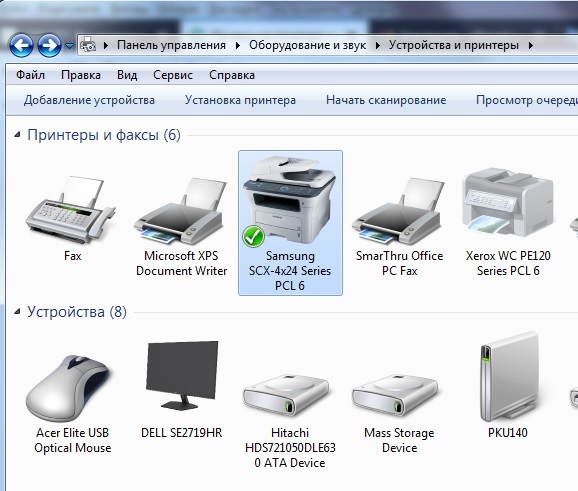
Драйверы являются программным обеспечением, которое обеспечивает взаимодействие между компьютером и принтером. Если драйверы не установлены, операционная система не сможет распознать принтер и отправлять ему печатные задания.
Чтобы проверить наличие драйверов для принтера HP, необходимо выполнить следующие шаги:
- Откройте меню «Пуск» и выберите пункт «Панель управления».
- В панели управления найдите раздел «Устройства и принтеры» и кликните на него.
- В открывшемся окне вы увидите список установленных принтеров. Найдите в этом списке свой принтер HP.
- Если принтер HP отсутствует в списке или его название отмечено значком с восклицательным знаком, это указывает на отсутствие драйверов.
Если вы обнаружили, что драйверы для принтера HP отсутствуют или нуждаются в обновлении, необходимо скачать и установить новые драйверы с официального сайта производителя.
Обычно на сайте производителя принтера есть раздел «Поддержка» или «Драйверы и загружаемые файлы». В этом разделе можно найти необходимые драйверы для вашего принтера HP.
После скачивания драйверов, выполните их установку, следуя инструкциям на экране. После завершения установки драйверов, перезагрузите компьютер. Теперь ваш ноутбук должен успешно печатать на принтер HP.
Неправильные настройки печати

Чтобы проверить и исправить настройки печати на вашем ноутбуке, откройте окно «Печать и сканирование» в системных настройках. Затем выберите свой принтер HP из списка устройств и нажмите на кнопку «Настройки печати». В открывшемся окне удостоверьтесь, что выбран правильный принтер и проправильный режим печати (например, черно-белый или цветной).
Также стоит обратить внимание на разрешение печати и ориентацию страницы. Возможно, что ваш ноутбук и принтер имеют различные настройки разрешения или ориентации печати, что может привести к проблемам с печатью. Убедитесь, что эти настройки совпадают на обоих устройствах.
Если вы изменяли какие-либо настройки печати и не уверены, какие именно значения должны быть установлены, рекомендуется сбросить настройки печати на ноутбуке и принтере в значения по умолчанию. Для этого можно воспользоваться соответствующими функциями в системных настройках или в меню самого принтера.
Если после проверки и исправления настроек печати проблема с печатью на принтере HP не исчезла, возможно, проблема заключается в другом аспекте, например, в подключении кабеля или в обновлении драйверов. В таких случаях рекомендуется обратиться к специалисту или обратиться в службу поддержки HP для получения дополнительной помощи.
Способы решения проблемы непечатания ноутбука HP на принтере

Если ваш ноутбук HP не печатает на подключенном принтере, есть несколько простых шагов, которые могут помочь вам решить эту проблему.
- Проверьте подключение: убедитесь, что принтер правильно подключен к ноутбуку и включен. Проверьте также кабель USB и убедитесь, что он надежно подключен и не поврежден.
- Проверьте настройки принтера: откройте меню «Пуск» и выберите «Устройства и принтеры». Проверьте, является ли ваш принтер основным устройством печати. Если нет, сделайте его основным.
- Перезагрузите принтер и ноутбук: иногда проблема может быть временной и вызвана неполадкой в программном обеспечении. Попробуйте перезагрузить как принтер, так и ноутбук и проверьте, помогло ли это.
- Обновите драйверы: проверьте, что у вас установлена последняя версия драйверов для вашего принтера. Вы можете найти их на сайте производителя принтера или в настройках вашего ноутбука.
- Проверьте наличие ошибок в принтере: у некоторых принтеров HP есть экран, на котором отображаются сообщения об ошибках. Проверьте, есть ли какие-либо ошибки, и следуйте указанным инструкциям для их устранения.
Если ни один из этих шагов не помог решить проблему, рекомендуется обратиться за помощью к специалисту или технической поддержке HP. Они смогут предложить дополнительные решения и помочь вам восстановить печать на вашем ноутбуке HP.
Проверить соединение и перезагрузить устройства

Прежде чем искать сложные решения, всегда стоит начать с проверки соединения между ноутбуком и принтером HP. Возможно, проблема кроется во взаимодействии между устройствами. Вот несколько шагов, которые помогут вам проверить соединение и перезагрузить устройства:
- Убедитесь, что кабель USB, используемый для подключения принтера к ноутбуку, надежно подключен и не поврежден. Попробуйте отсоединить кабель и затем повторно подключить его, удостоверившись, что он плотно вставлен в соответствующие разъемы на ноутбуке и принтере.
- Удостоверьтесь, что принтер HP включен и в рабочем состоянии. Проверьте индикаторы питания и загрузки принтера. Если индикаторы не горят или мигают, возможно, принтер нуждается в техническом обслуживании.
- Перезагрузите свой ноутбук и принтер HP. Просто выключите их, подождите несколько секунд, а затем снова включите.
- Проверьте правильность выбора принтера в настройках печати на ноутбуке. Убедитесь, что принтер HP выбран в качестве активного устройства печати.
После выполнения этих простых действий проверьте, работает ли печать на принтере HP с вашего ноутбука. Если проблема не решена, можно приступить к более сложным способам решения.